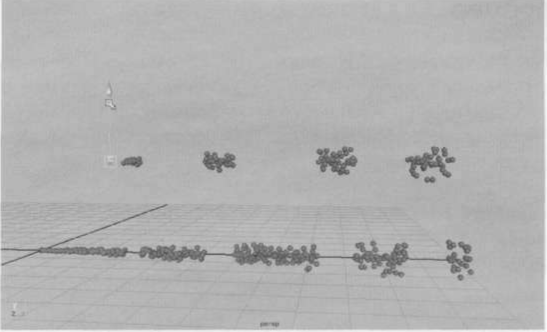
Анимация формы кривой часто делается с помощью кластеров. Движение всяких плавников, хвостов, ушей и прочих болтающихся деталей создается с помощью кластеров, включающих в себя нужные компоненты поверхностей.
Очевидно, что если вы создаете кластеры, например, для плавников плывущей рыбы, то чтобы не терять их из вида, будет полезно «припарентить» их к основной геометрии, чтобы они «плыли» рядышком. Но тогда, очевидно, мировые координаты кластера будут изменяться и это должно вызывать деформацию. Для таких случаев у кластеров есть атрибут Relative, который задает, что деформации будут происходить только при непосредственном перемещении самого кластера, а все трансформации вследствие движения родительских объектов и групп не будут оказывать влияния на деформацию. Причем по умолчанию этот атрибут включен (Relative=On), так что вы можете смело включать кластеры в иерархию вашей модели.
Но главное свойство кластеров заключается в том, что они перемещают компоненты деформируемых объектов не одинаковым образом, а в соответствии с их весами. При создании кластера все компоненты, попадающие в него имеют вес, равный единице, и поэтому перемещаются вслед на манипулятором кластера (в виде буквы С) все вместе и одинаково. Однако есть возможность отредактировать веса точек, входящих в кластер, чтобы изменить степень влияния кластера на них и обеспечить гладкие деформации.
Если вы, к примеру, анимируете движение ушей тушкана с помощью кластера, разумно предположить, что точки на кончиках ушей должны смещаться сильнее при движении кластера, чем точки в основании ушей (см. в tuskan.ma).
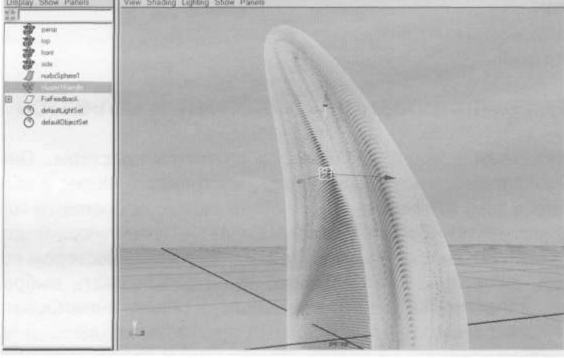
Конечно, вы всегда можете выбрать контрольные точки поверхности, открыть Component Editor и там, в закладке Weighted Deformers, вручную вписать веса точек. Однако такой метод годится, пожалуй, только для кривых, но не для поверхностей.
Для деформированных кластером поверхностей можно задать веса точек, покрасив области влияния в черно-белые оттенки, используя Paint Cluster Weights Tool.
Для этого сначала удобно передвинуть сам кластер, создав деформацию, и только потом выбрать поверхность и взять в руки инструмент раскраски весов Paint Cluster Weights Tool. Во время рисования и области и степень влияния кластера будут обновляться интерактивно. Очевидно, что более светлые участки означают большие веса точек и подвержены большему влиянию кластера, а более темные области меньше подвержены деформации. Черные участки не деформируются вообще.
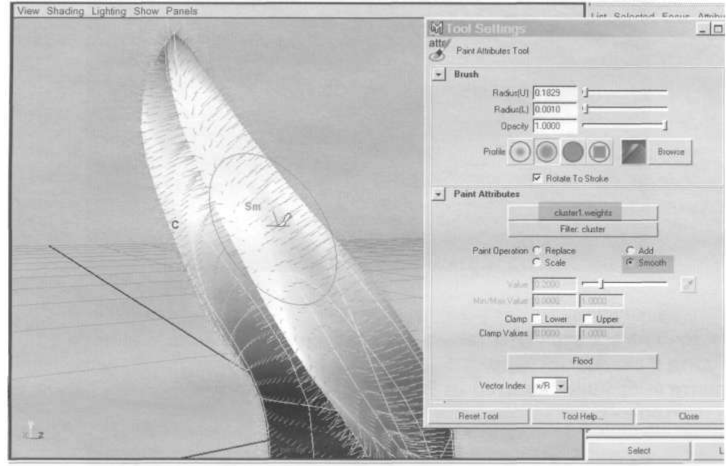
Совет. Во время раскраски весов используйте операцию Replace с осторожностью и всегда задавайте совместно с ней небольшое значение Opacity для кисти. Для плавного распределения цвета хорошо подходит операция Smooth. Для усиления влияния (добавление белого цвета) используйте операцию Add с небольшим значением Value, для уменьшения влияния - операцию Scale и значение Value, немного меньшее единицы.
Во время рисования удобно временно выбирать кластер, передвигать его и снова возвращаться к рисованию весами для настройки деформации во всем диапазоне движений кластера. Для этого имеет смысл сделать небольшую временную анимацию кластера и двигать его, щелкая мышкой по таймлайну и не выходя из режима рисования.
